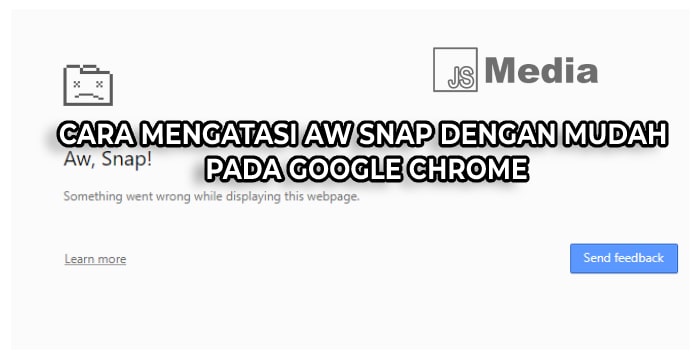JSMedia – Error aw snap pada Google Chrome memang biasa terjadi. Ini berarti browser besutan Google tersebut tidak bisa diakses dan memblokir dirinya sendiri. Jika Anda mencoba menutup dan membukanya kembali, tetap saja aplikasi ini tidak akan berjalan. Untungnya cara mengatasi aw snap ini sendiri sangatlah mudah.
Seperti kita ketahui, Google Chrome ini merupakan salah satu browser terpopuler di dunia. Chrome sangat kompatibel dengan berbagai jenis website sehingga memudahkan kita untuk mengaksesnya. Tentu saja para pengguna jadi memiliki ketergantungan terhadap software satu ini.
Penyebab Aw Snap pada Chrome
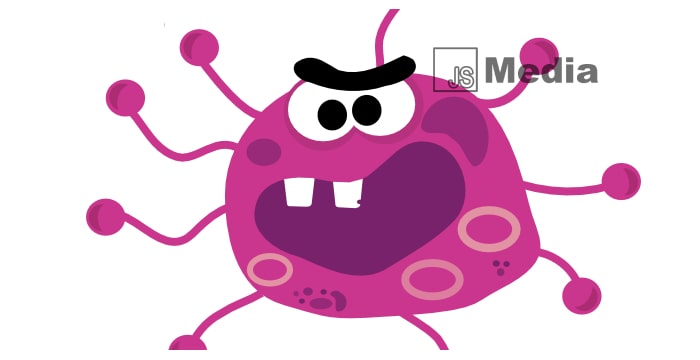
Sebelum kita membahas cara memperbaiki aw snap ini, ada baiknya kalau Anda memahami terlebih dahulu apa yang menjadi penyebab dari aw snap itu sendiri. Dikutip dari berbagai sumber, penyebab utama dari aw snap ini adalah virus.
Namun ada juga kondisi aw snap yang disebabkan oleh bug dari aplikasi. Jadi misalkan Anda menginstal sebuah aplikasi baru pada laptop atau komputer, kemudian di dalam aplikasi tersebut ternyata ada ekstension atau bug yang mengarah pada Chrome, padahal tidak kompatibel.
Cara Mengatasi Aw Snap di Google Chrome
Mengingat penyebabnya yang berbeda-beda, tentu saja cara mengatasinya juga berbeda. Sejauh ini ada tiga cara paling efektif yang bisa Anda lakukan untuk mengatasi kondisi ini. Apa saja caranya? Simak penjelasannya di bawah ini.
1. Menambahkan Kode “-no-sandbox”
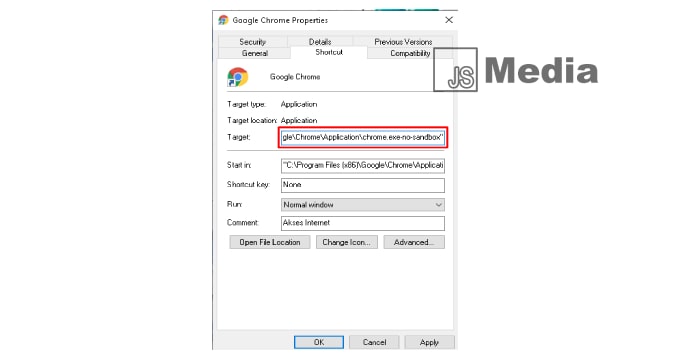
Cara pertama yang bisa Anda lakukan untuk mengatasi aw snap ini adalah dengan menambahkan kode no sandbox pada pengaturan aplikasi Chrome itu sendiri. Caranya adalah sebagai berikut:
- Tutup aplikasi Chrome jika sedang dibuka.
- Buka desktop, cari aplikasi Chrome.
- Klik kanan, pilih menu Properties.
- Pilih menu Shortcut.
- Setelah menu target terbuka, tambahkan teks “-no-sandbox” tanpa tanda kutip di akhir target tersebut.
- Klik Simpan, kemudian buka kembali aplikasi Chrome A
Biasanya cara ini cukup ampuh untuk mengatasi aplikasi Chrome yang mengalami crash atau Aw Snap. Kalau belum bisa dibuka dan masih crash, tenang saja karena masih banyak cara yang lainnya.
2. Menonaktifkan Services yang Tidak Penting pada Chrome
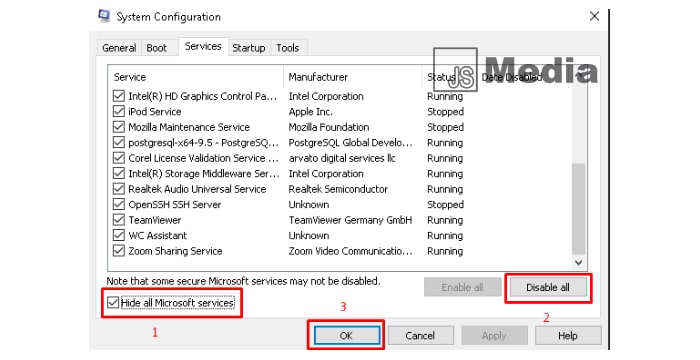
Cara mengatasi aw snap lainnya adalah dengan menonaktifkan service yang tidak penting pada aplikasi Google Chrome. Karena sering mengakses situs tertentu, seringkali service pada Chrome memang diaktifkan. Untuk menonaktifkannya, Anda bisa mengikuti langkah-langkah berikut:
- Tutup aplikasi Chrome jika sedang dibuka.
- Buka menu konfigurasi windows dengan cara menekan tombol Windows + R secara bersamaan. Kemudian ketik “msconfig” tanpa tanda kutip.
- Bisa juga dengan mengklik menu Start, kemudian cari aplikasi “Run”. Pilih dan ketikkan “msconfig” tanpa tanda kutip.
- Setelah terbuka dialog msconfig, klik menu Service.
- Pilih opsi Hide all Microsoft Service.
- Kemudian pilih opsi Disable all.
- Klik Simpan.
- Buka kembali aplikasi Chrome A
Cara kedua ini juga sangat efektif untuk mengatasi aw snap pada Chrome. Kalau servicenya dinonaktifkan, biasanya akan muncul beberapa peringatan. Tenang saja, Anda bisa mengabaikan peringatan ini.
3. Menghapus Cache Browsing pada Chrome
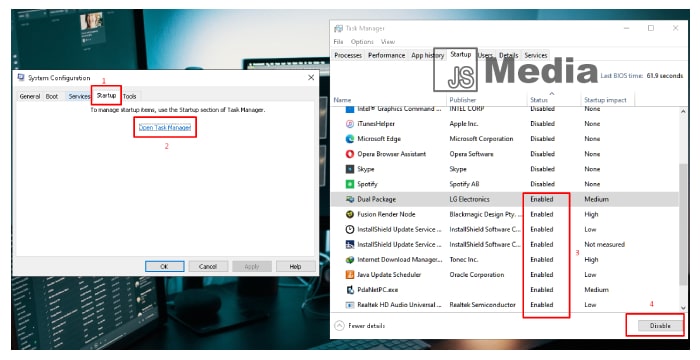
Selain menghapus service, cara lain untuk mengatasi aw snap ini adalah dengan menghapus cache browser Chrome itu sendiri. Caranya juga sangat sederhana. Ikuti langkah-langkah berikut ini untuk mencobanya:
- Tutup aplikasi Chrome jika sedang dibuka.
- Buka menu Start, pilih Run.
- Kemudian masukkan kode “Msconfig” tanpa tanda kutip.
- Pilih menu Startup, kemudian pilih menu Open Task Manager.
- Klik Disable all dan klik Simpan.
- Buka kembali aplikasi Chrome A
Cara satu ini juga tidak kalah recommended untuk Anda coba, karena sudah terbukti ampuh untuk mengatasi snap atau crash yang terjadi pada browser Chrome Anda.
Baca Juga: Cara Mengatasi Limited Access WiFi
Mengupdate Aplikasi Chrome
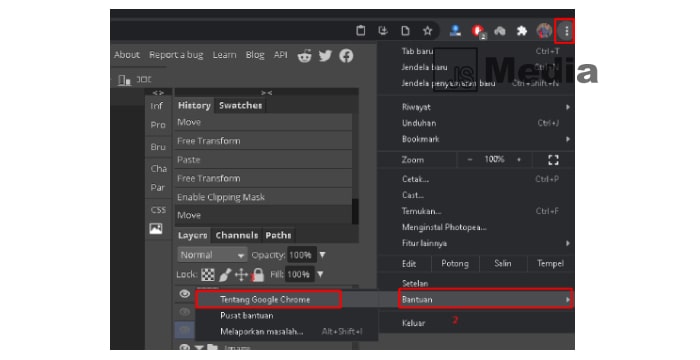
Cara terakhir yang bisa Anda lakukan adalah dengan mengupdate aplikasi Chrome itu sendiri. Cara mengupdatenya juga sangat mudah. Pertama klik menu lainnya di posisi kanan atas aplikasi Chrome Anda. Kemudian pilih menu Update Google Chrome.
Tunggu sesaat, kalau aplikasi sudah selesai mendownload, Chrome akan secara otomatis merestart. Kalau Anda tidak menemukan menu update, berarti Anda sudah menggunakan aplikasi Chrome versi terbaru.
Beberapa cara mengatasi aw snap pada Google Chrome di atas sangat mudah untuk dilakukan. Agar terhindar dari kondisi snap seperti ini, hapus cache pada browser Anda secara berkala. Jangan lupa juga gunakan antivirus untuk mengusir malware yang berbahaya bagi koneksi dan aplikasi Anda.